1Correzione del registro,
2Correzione di avvio pulito,
3Esegui la risoluzione dei problemi di Windows Update,
4Eseguire lo strumento di gestione e manutenzione delle immagini di distribuzione,
5Controlla il tuo firewall,
- Correzione del registro
Per correggere l’ errore Riavvia il computer per installare aggiornamenti importanti , potrebbe essere necessario apportare alcune modifiche al registro. Fallo seguendo questi passaggi:
1Premi il tasto Windows + R e inserisci regedit . Fare clic su OK o premere Invio .
2Nell’Editor del Registro di sistema, navigare in questo percorso
HKEY_LOCAL_MACHINE\SOFTWARE\Microsoft\Windows\CurrentVersion\WindowsUpdate\Auto Update.
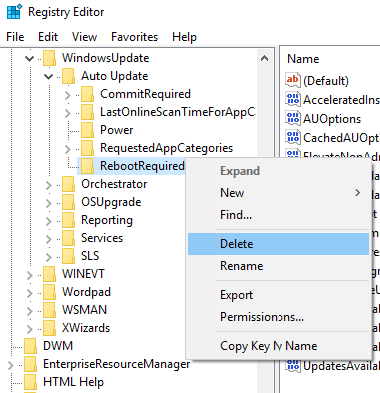
3Apri Aggiornamento automatico ed elimina RebootRequired .
4 Chiudi l’Editor del Registro di sistema e riavvia il computer.
- Correzione avvio pulito
Per questa correzione, cambieremo il tipo di avvio. Per fare ciò, segui questi passaggi:
1 Premi sia il tasto Windows che R e digita msconfig nella finestra di dialogo e premi Invio .
2 In Configurazione di sistema , seleziona la scheda Generale , ora nella sezione Avvio selettivo deseleziona Carica elementi di avvio .
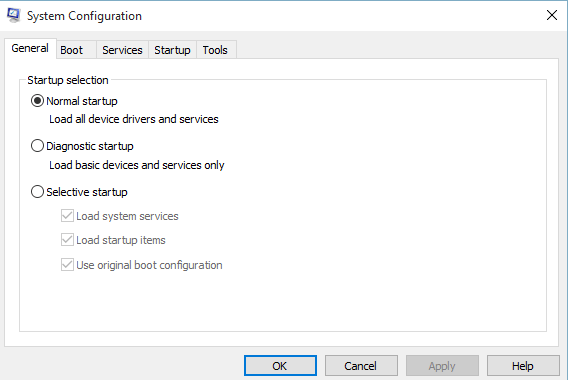
3Successivamente, andrai alla scheda Servizio e fai clic su Disabilita tutto .
4Riavvia la macchina.
- Eseguire la risoluzione dei problemi di Windows Update
Se hai ancora problemi con Riavvia il computer per installare aggiornamenti importanti , ti suggeriamo di provare a utilizzare lo strumento di risoluzione dei problemi. Segui questi passaggi per farlo:
1Esegui la risoluzione dei problemi di Windows Update .
2Ora seleziona Windows Update e fai clic su Avanti .
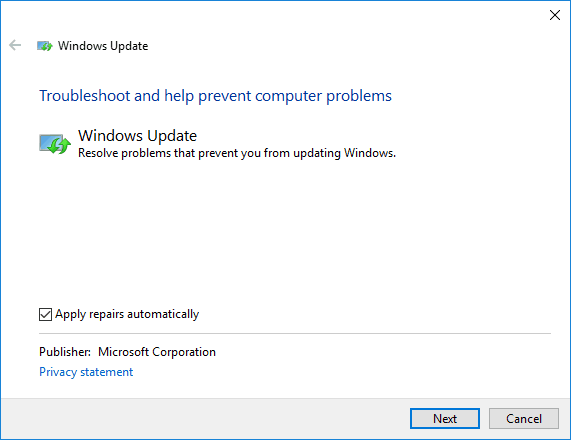
3 Fare clic su Prova la risoluzione dei problemi come opzione amministratore e fare clic su Avanti .
4Attendi che lo strumento di risoluzione dei problemi risolva il problema e fai clic su Chiudi .
- Eseguire lo strumento di gestione e manutenzione delle immagini di distribuzione
In alcuni casi, l’esecuzione della scansione DISM può risolvere l’ errore Riavvia il computer per installare aggiornamenti importanti . Per fare ciò, segui questi passaggi:
1 Dal menu Start , apri il prompt dei comandi .
2 Genere
DISM / Online / Cleanup-Image / RestoreHealth
e premere Invio .
3 Al termine, digita
DISM / immagine: C: / cleanup-image / revertpendingactions e premere Invio .
4Riavvia la macchina.
- Controlla il tuo firewall
Assicurati che le applicazioni richieste siano consentite tramite Windows Firewall se ricevi l’ errore Riavvia il computer per installare aggiornamenti importanti . Per aggiungere qualsiasi programma a una whitelist, segui questi passaggi:
1Apri il menu Start .
2Ora seleziona Pannello di controllo .
3Quindi fare clic su Windows Firewall .
4Ora, fai clic su Consenti un’app o una funzionalità tramite Windows Firewall .
5Fare clic su Modifica impostazioni .
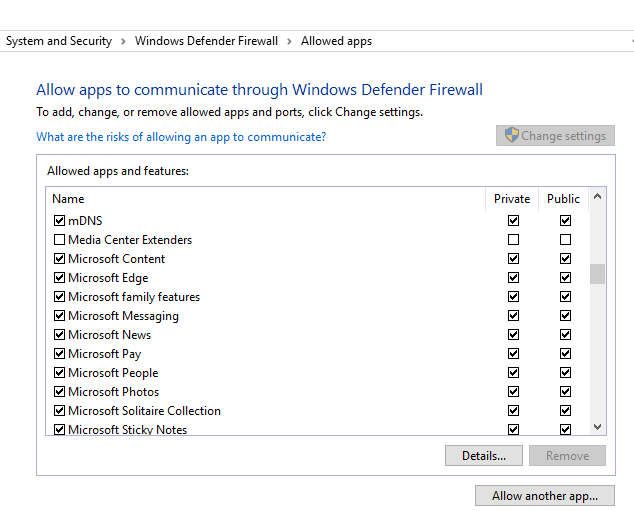
6Seleziona le caselle accanto alle app o ai programmi che desideri consentire tramite Windows Firewall.
7Fare clic su OK per salvare le nuove impostazioni.
Ci auguriamo che queste soluzioni ti siano state di aiuto e che tu sia riuscito a correggere l’ errore Riavvia il computer per installare aggiornamenti importanti . Sentiti libero di farci sapere se una delle nostre soluzioni ti è stata utile.
